Met de optie afdrukken kunt u uw Word-documenten, Excel-werkmappen en PowerPoint-presentaties opslaan als PDF-bestand.
-
Open het bestand dat u wilt opslaan als een PDF-bestand en tik vervolgens op Bestand op een tablet of tik op het pictogram Bestand

-
Tik op het tabblad Bestand op Afdrukken.
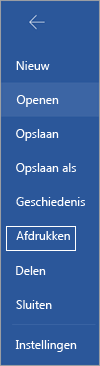
-
Als dit nog niet is geselecteerd, tikt u in de vervolgkeuzelijst op Opslaan als PDF en vervolgens op Opslaan.
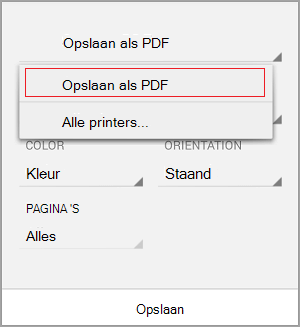
-
Tik op Opslaan.
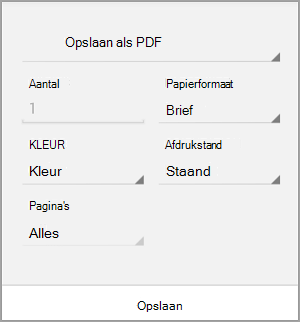
-
Kies een locatie voor uw PDF-bestand, voer desgewenst een nieuwe naam in en tik vervolgens op Opslaan.
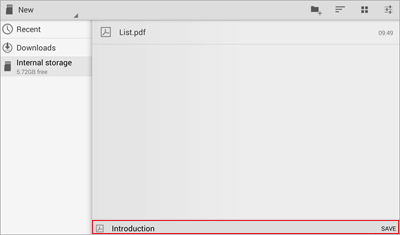
Opslaan als PDF
-
Open het bestand dat u wilt opslaan als een PDF-bestand en tik vervolgens op Bestand op een tablet of tik op het pictogram Bestand

-
Tik in het menu Bestand op Afdrukken.
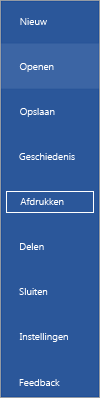
-
Als dit nog niet is geselecteerd, tikt u op Microsoft Naar PDF afdrukken op een tablet of op PDF op uw telefoon.
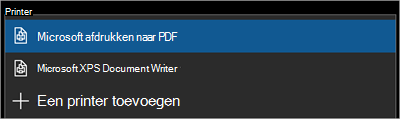
-
Tik op Afdrukken.
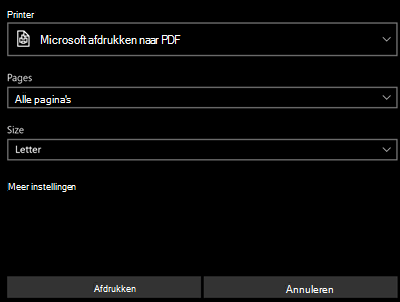
-
Op de tablet wordt de pagina Uitvoer opslaan als weergegeven. Kies een locatie voor uw PDF-bestand, voer een nieuwe naam in en tik vervolgens op Opslaan.
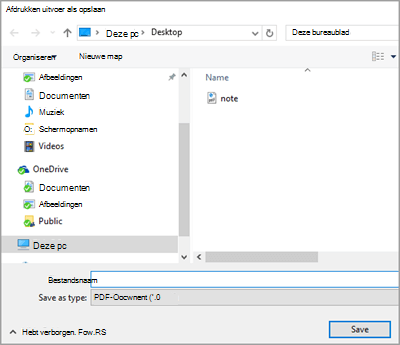
Op uw telefoon wordt uw PDF-bestand automatisch opgeslagen in uw map Documenten.
Een Word-bestand opslaan als een gemarkeerd PDF-bestand
U kunt Word op uw mobiele apparaat gebruiken om uw documenten op te slaan als PDF-bestand met tags. Met tags met tags kunnen schermlezers en andere ondersteunende technologieën makkelijker een logische leesrichting te bepalen en te navigeren voor het bestand, zodat de inhoud kan worden herlopen wanneer ze mobiele telefoons gebruiken.
-
Open het Word-bestand dat u wilt opslaan als een gemarkeerd PDF-bestand en tik op het bestandspictogram

-
Tik in het menu bestand op Opslaan.
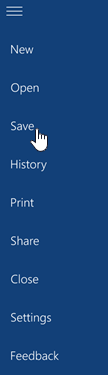
-
Tik in het menu Opslaan op dit bestand exporteren.
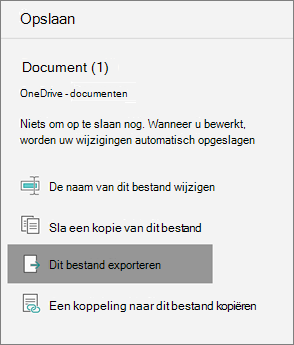
-
Kies een locatie voor uw PDF-bestand en tik op

-
Voer een bestandsnaam in voor het PDF-bestand en tik en selecteer PDF in de vervolgkeuzelijst bestands type .
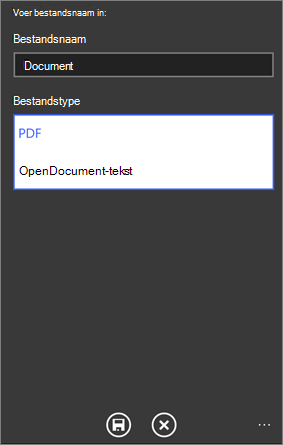
-
Tik op Opslaan

Het Word-document wordt opgeslagen als een PDF-bestand op de locatie die u in stap 4 hebt gekozen.










